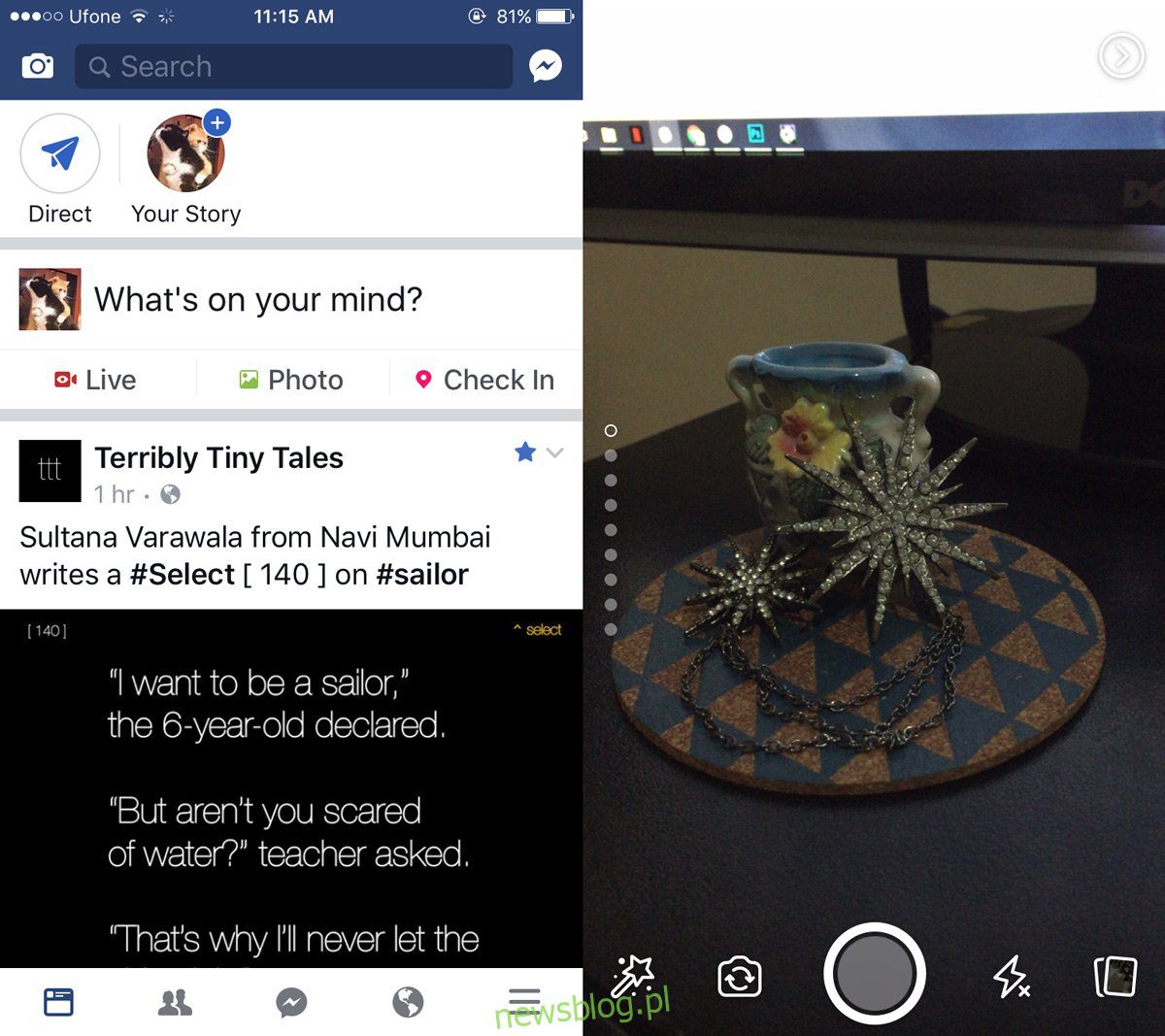
Đầu tháng này Facebook Messenger đã thêm tính năng câu chuyện của riêng mình. Tính năng này là một bản sao của Snapchat Stories. Facebook đã thêm một tính năng tương tự cho Instagram và Whatsapp, cả hai ứng dụng mà nó sở hữu. Công ty vừa thêm các câu chuyện vào ứng dụng Facebook chính của mình. Bây giờ bạn có thể chụp ảnh hoặc quay video từ ứng dụng Facebook iOS hoặc Android và thêm chúng vào câu chuyện trên Facebook của bạn. Câu chuyện sẽ vẫn hiển thị trong 24 giờ và bạn có thể chọn ai có thể xem câu chuyện của mình trên Facebook. Hiện tại, các câu chuyện trên Facebook không được gửi chéo tới Messenger. Đây là cách nó hoạt động.
mở ứng dụng Facebook trên điện thoại của bạn. Nếu Facebook Stories đã được tải lên tài khoản của bạn, bạn sẽ thấy hình thu nhỏ ở trên cùng có nội dung “Câu chuyện của bạn”.
Tạo một câu chuyện trên Facebook
Có ba cách để tạo ra một câu chuyện; chạm vào nút camera bên cạnh thanh tìm kiếm, chạm vào “câu chuyện của bạn” hoặc vuốt sang phải trên tab nguồn cấp tin tức. Thao tác này sẽ đưa bạn đến một máy ảnh hoàn toàn mới trong ứng dụng Facebook. Nó có mọi thứ mà máy ảnh trong Messenger có và một tính năng mới gọi là “hiệu ứng”. Bạn có một số hiệu ứng mặc định và một thư viện để lựa chọn.
Thêm hiệu ứng cho hình ảnh
Bạn có thể thêm hiệu ứng vào Facebook Stories của mình bằng cách vuốt lên hoặc xuống trên màn hình tìm camera. Để xem thêm các hiệu ứng, hãy chạm vào cây đũa thần ở góc dưới bên trái của màn hình và tìm kiếm trong thư viện.
Một số hiệu ứng, chẳng hạn như hiệu ứng Wonder Woman, Alien và Cat, chỉ hữu ích khi có một người trong ảnh và được sử dụng tốt nhất trong video. Các hiệu ứng khác, chẳng hạn như đám mây bão và hiệu ứng I Miss You, sẽ đẹp bất kể đối tượng của bức ảnh là gì. Mẹo chuyên nghiệp; xem hiệu ứng Wonder Woman.
Các hiệu ứng hoạt hình rất tuyệt nếu bạn đang quay video, nhưng chúng cũng hoạt động trên ảnh.
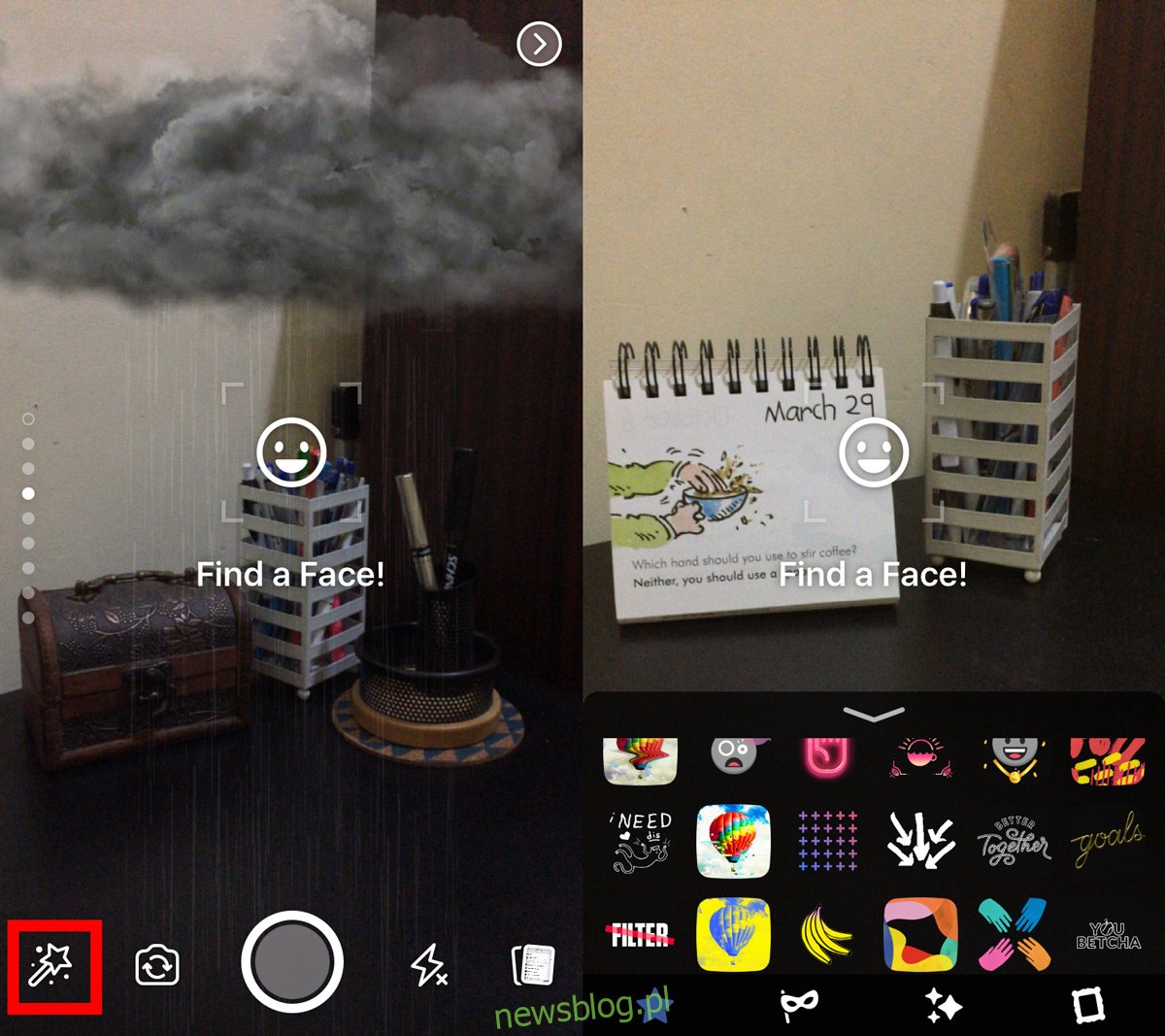
Thậm chí còn có một bộ các bộ lọc nghệ thuật gần giống với bản sao của các kiểu do Prisma cung cấp. Ngoài ra còn có một số khung để lựa chọn. Bạn chỉ có thể áp dụng một hiệu ứng tại một thời điểm. Nhấn vào nút chụp để chụp ảnh. Chạm và giữ nút chụp để quay video.
Thêm văn bản và vẽ một hình ảnh
Bạn có thể thêm văn bản và vẽ lên hình ảnh sau khi chụp. Nhấn vào nút văn bản để nhập văn bản và nút bút chì để vẽ hình ảnh. Bạn có thể điều chỉnh màu của văn bản và cọ bạn vẽ. Bạn cũng có thể điều chỉnh trọng lượng bàn chải.
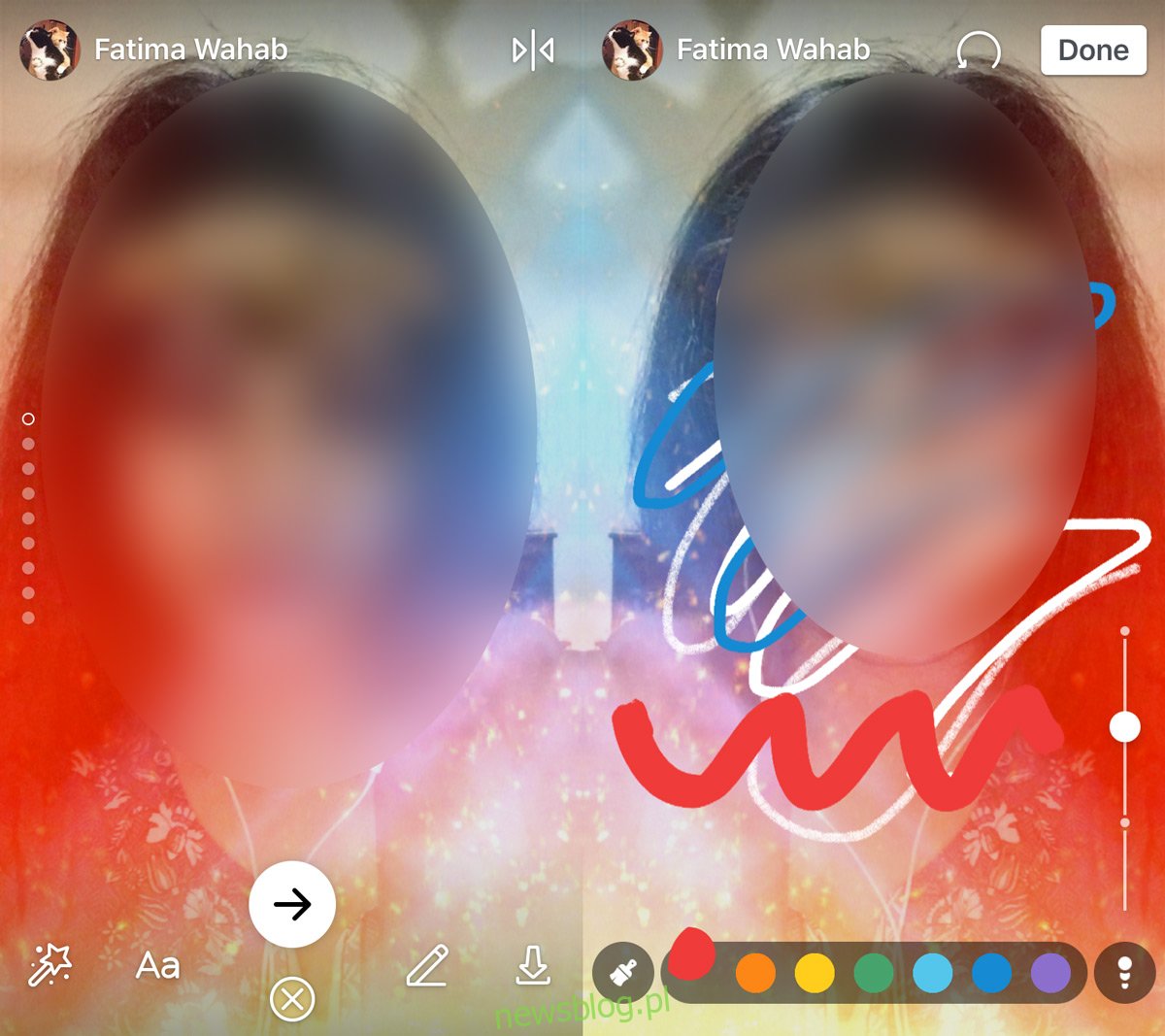
Chia sẻ câu chuyện của bạn
Nhấn vào nút mũi tên trỏ sang phải để chia sẻ hình ảnh hoặc video trong câu chuyện của bạn. Bạn có thể thêm nó vào câu chuyện của mình hoặc đăng nó lên dòng thời gian của bạn để tất cả bạn bè của bạn xem. Bạn cũng có thể gửi nó trực tiếp đến bất kỳ địa chỉ liên hệ nào của bạn.
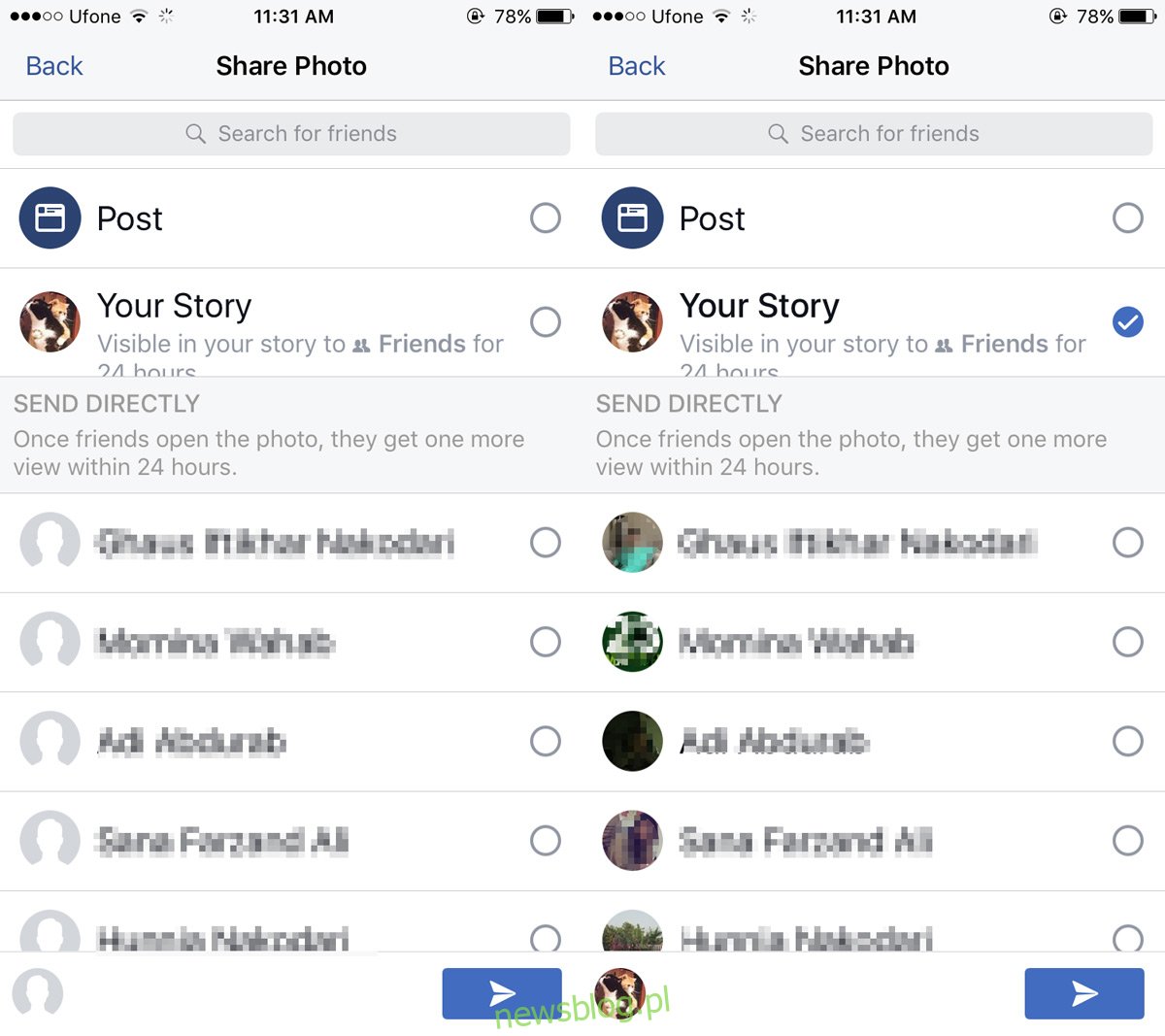
Camera hoạt động với cả camera trước và sau của điện thoại. Ngoài ra, bạn cũng có thể chọn video và ảnh từ cuộn camera của mình và thêm chúng vào câu chuyện trên Facebook của mình. Các hiệu ứng có sẵn cho ảnh và video từ cuộn camera của bạn hơi khác so với các hiệu ứng có sẵn cho ảnh và video được quay trực tiếp.
Sự riêng tư
Câu chuyện của bạn chỉ hiển thị với bạn bè của bạn. Nếu bạn đăng ảnh hoặc video đã ghi lên dòng thời gian của mình, bạn có thể chọn mức độ hiển thị của ảnh hoặc video đó trên màn hình chia sẻ. Bạn sẽ thấy các bộ lọc đối tượng giống như bạn thấy đối với một bài đăng thông thường trên Facebook mà bạn có thể tùy chỉnh.
